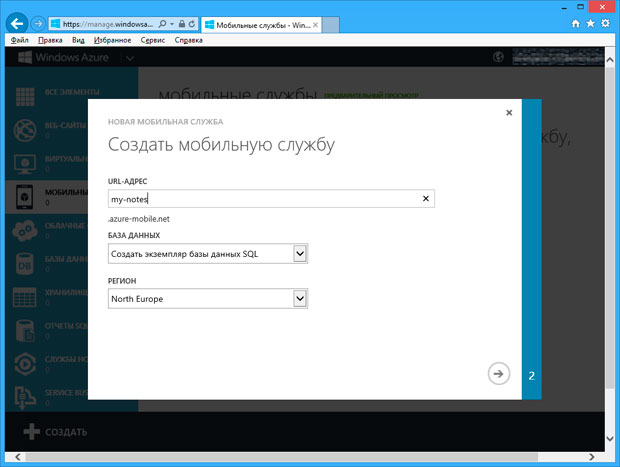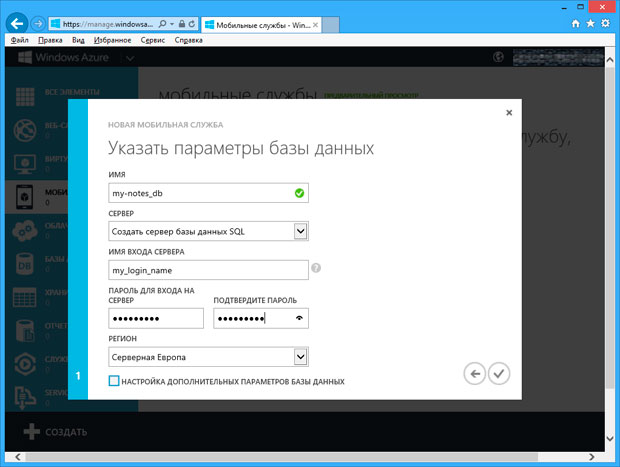Разработка для Windows Azure
Цель работы: освоить технологию работы с Windows Azure
Создание и настройка мобильной службы
Рассмотрим простой пример работы с мобильными службами Windows Azure. Предполагается, что у вас, после предыдущей лекции, уже имеется зарегистрированная учетная запись Microsoft Azure. Если это не так – зарегистрируйтесь в сервисе сейчас (https://account.windowsazure.com).
Мы собираемся создать службу, которую можно использовать для хранения данных приложения для Windows Phone 8. Для этого перейдем на портал управления Windows Azure, в раздел управления мобильными службами. Здесь нужно нажать на ссылку Создать мобильную службу, будет открыто окно Новая мобильная служба, рис. 39.1.
В данном окне нам нужно, задать URL-адрес новой мобильной службы, выбрать базу данных SQL (в нашем случае здесь присутствует вариант, использующийся для создания нового экземпляра базы данных SQL) и выбрать регион, который ближе всего к месту предполагаемого использования приложения, работающего с создаваемой мобильной службой. В настоящий момент доступно четыре региона:
- East US (Восточная часть США)
- West US (Западная часть США)
- North Europe (Северная Европа)
- East Asia (Восточная Азия)
При вводе URL-адреса службы нужно использовать уникальный адрес, в процессе ввода производится проверка уникальности, если вы ввели адрес, который уже кем-то используется, будет выдано соответствующее предупреждение. После заполнения полей нужно нажать на кнопку Далее, расположенную в правой нижней части окна Создать мобильную службу.
Так как мы выбрали вариант создания новой базы данных, следующее окно, рис. 39.2., предложит нам задать имя базы данных, выбрать сервер базы данных. Так как сервера не создаются по умолчанию после регистрации, мы выбираем вариант создания сервера и заполняем поля, указывая имя входа на сервер, пароль входа на сервер и регион сервера, в данном поле по умолчанию выбран тот же регион, который мы указали на первом этапе создания службы.
При выборе пароля к серверу баз данных нужно, чтобы этот пароль удовлетворял определенным правилам, их список выводится во всплывающем окне при вводе пароля. В частности, пароль должен быть больше восьми символов и содержать символы, по крайней мере, из трёх категорий, среди которых прописные буквы английского алфавита, строчные буквы, цифры, специальные символы. После заполнения полей нажмем на кнопку Завершить.